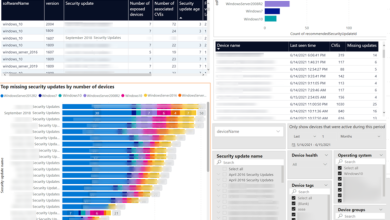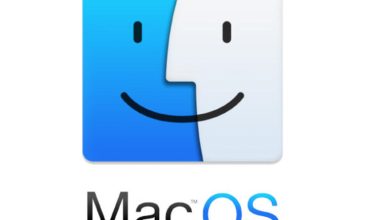ロック機能を使用してMicrosoftTeamsの会議を保護する方法

Microsoft Teamsの職場または学校のアカウントを使用して会議をロックすることにより、参加者のアクセスを管理できます。このウォークスルーでは、プロセスについて説明します。
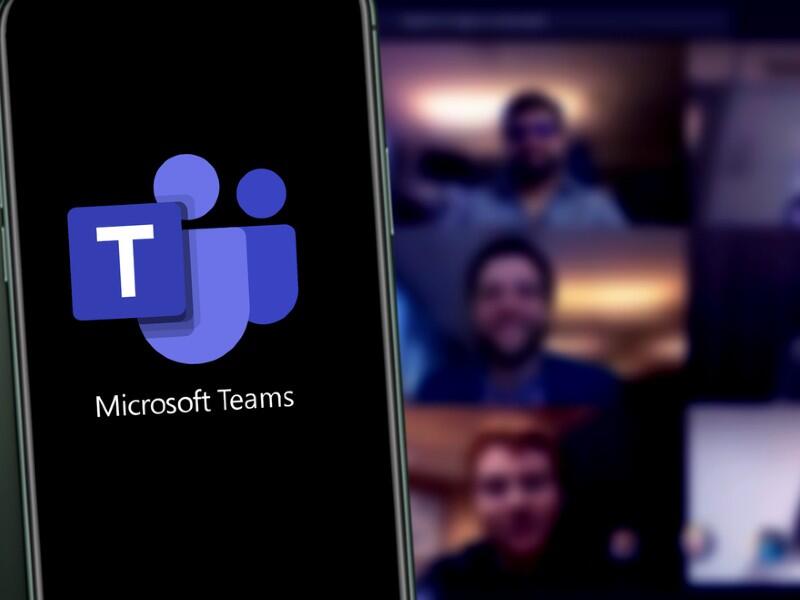
画像:DANIEL CONSTANTE / Shutterstock
招待されていないゲストや後発者でさえあなたの邪魔をしないようにすることで、MicrosoftTeamsの会議をより安全にしたいと考えています。 Microsoftはこれを行うためのいくつかの方法を提供していますが、1つのオプションは単に会議をロックすることです。この機能は、各訪問者に個別に応答する必要があった以前のプロセスを改善したものです。
参照:250+テレコミューティングとリモートワーカーの管理に関するヒント(TechRepublic Premium)
会議をロックするとき、その人は、会議がロックされていることを通知する通知を受け取ります。会議に招待されたが参加できない人は、会議のチャット、録音、その他の情報に引き続きアクセスできます。必要に応じて、既存の会議のロックを簡単に解除して、後発者が参加できるようにすることができます。仕組みは次のとおりです。
まず、職場または学校のアカウントでTeamsにサインインしていることを確認します。会議を開始またはスケジュールする前に、参加者が一定の時間が経過すると会議がロックされることを確認してください。おそらく06分など。
会議の開始後、上部にある参加者アイコンをクリックして、会議の参加者を表示します。 [参加者]ページで、省略記号アイコンをクリックし、[会議をロックする]オプションを選択します(図A) 。
図A
“href =” https://www.techrepublic.com/a/hub/i/r/2021/12/06/79672d4f-07交流-4171-90be-edbd215 f5fe5 / resize /770NS/16NS6776154a8f461なれ30ba79NS86203aa / figure-a.jpg “target =” _ blank “>
確認他の誰も参加できないことを通知するメッセージが画面に表示されますが、招待者は引き続き会議チャット、録音、およびその他の会議情報にアクセスできます。ロックボタンをクリックします(図B)。
図B
“href =” https:// www。 techrepublic.com/a/hub/i/r/2021/12/06/ e986880ae485-41e4 -b4a9-26NS649e710c5 / resize /770x / 3af2a8d02ee249fa923208c5f07dbd90/ figure-b.jpg “target =” _ blank “>
現在会議に参加しようとすると、会議がロックされていることを通知する通知が届きます。会議の実行中もチャットに参加でき、会議の終了後にトランスクリプトまたは録音を表示できます。
いつでも会議のロックを解除するには、[参加者]ペインの省略記号アイコンをもう一度クリックして会議のロックを解除するオプションを選択します(図C)。
図C
“href =” https:/ /www.techrepublic.com/a/hub/i/r/984/12/06/なれ55e148-148b-4a71-9270-9b555ec8c354/ resize /770x / 5e0b839なれ6965NS008ff130NS30NS4048ec / figure-c.jpg “target =” _ blank “>

Microsoft Weekly New sletter
これらのWindowsおよびOfficeのヒント、トリック、およびチートシートを読んで、会社のMicrosoftインサイダーになりましょう。月曜日と水曜日に配信
今日サインアップする